PERBAIKI: Tombol Kembali Tidak Berfungsi di Peramban Web?
Apakah tidak ada yang terjadi ketika Anda mengklik atau mengetuk tombol Kembali(Back button) di browser web(web browser) Anda ? Apakah itu hanya memuat ulang halaman saat ini? Atau apakah tombol Kembali(Back button) tampak berwarna abu-abu?
Biasanya, tombol Kembali(Back button) di browser gagal berfungsi dengan benar karena alasan seperti mengalihkan tautan dan ekstensi browser yang bentrok. Tapi jarang, Anda bisa berurusan dengan sesuatu yang serius seperti add-on berbahaya atau pembajak peramban(browser hijacker) .
Cari tahu melalui daftar saran dan solusi di bawah ini untuk memperbaiki saat tombol Kembali(Back button) tidak berfungsi di Chrome , Mozilla Firefox , Microsoft Edge , dan Apple Safari .
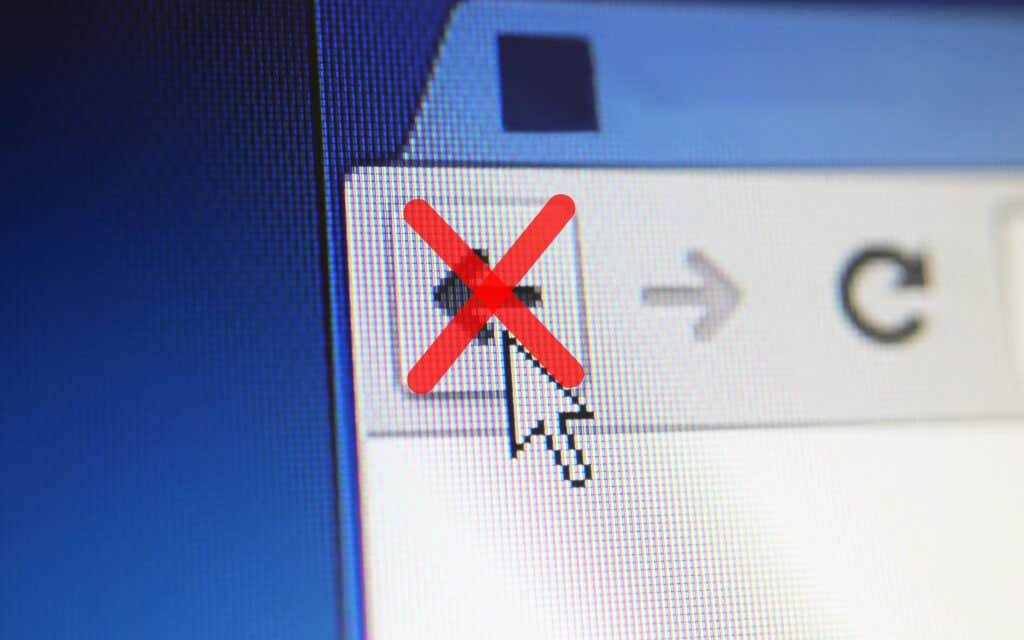
Beralih Tab atau Windows
Sebagian besar tautan yang Anda klik cenderung terbuka di tab browser(browser tab) yang sama . Namun jika tombol Kembali(Back button) pada halaman yang baru saja Anda muat tampak berwarna abu-abu, kemungkinan karena tombol tersebut dibuka di tab atau jendela(tab or window) baru .
Dalam hal ini, Anda tidak dapat menggunakan tombol Kembali(Back button) . Satu-satunya cara untuk kembali ke halaman sebelumnya adalah dengan mengganti tab atau jendela(tabs or windows) .

Jika Anda menggunakan ekstensi yang memaksa browser Anda untuk membuka tautan di tab(forces your browser to open links in new tabs) atau jendela baru, Anda mungkin ingin menonaktifkannya (lebih lanjut tentang itu lebih lanjut di bawah).
Beberapa Pengalihan
Beberapa tautan dialihkan melalui satu atau lebih alamat web sebelum dimuat. Ketika itu terjadi, memilih tombol Kembali(Back button) dapat menyebabkannya memuat ulang halaman yang sama.
Salah satu cara untuk mengatasi masalah ini adalah dengan mengklik lama tombol Kembali(Back ) . Itu meminta browser seperti Chrome untuk menampilkan tumpukan riwayat(history stack) untuk tab tersebut. Kemudian, cukup pilih halaman yang ingin Anda buka, dan Anda seharusnya dapat melewati alamat pengalihan. Ini juga berfungsi di browser seluler; cukup ketuk lama tombol Kembali(Back) untuk membuka riwayat tab.

Cara lain untuk mengatasi masalah ini adalah dengan mengklik tombol Kembali (Back) beberapa(button multiple) kali dengan cepat. Itu membantu mencegah pengalihan sebelumnya dari tindakan.
Nonaktifkan Addons Browser yang Berkonflik
Khususnya pada perangkat desktop, ekstensi dapat mencegah tombol Kembali(Back button) di browser Anda agar tidak berfungsi dengan benar. Misalnya, add-on seperti pemblokir konten dan pengelola skrip pengguna sering menyebabkan hal itu. Menonaktifkannya akan membantu.
Jika Anda tidak dapat memikirkan sesuatu yang spesifik, mulailah dengan menonaktifkan semua ekstensi browser. Anda dapat mengakses halaman Extensions melalui menu browser Anda (cari ikon dengan tiga titik atau garis). Di Chrome , misalnya, pilih Alat lainnya(More tools ) > Ekstensi(Extensions) pada menu Chrome(Chrome menu) untuk memunculkan daftar ekstensi Anda.

Jika tombol Kembali(Back button) mulai berfungsi dengan benar setelah menonaktifkan semua ekstensi, mulailah mengaktifkannya kembali satu per satu hingga Anda mengetahui penyebab masalahnya.
Hapus Cache dan Cookie Peramban
Cache browser(browser cache) yang rusak atau usang adalah alasan lain yang menyebabkan situs web atau browser itu sendiri berperilaku tidak benar. Jika mengklik atau mengetuk tombol Kembali(Back button) tidak melakukan apa pun atau menyebabkan halaman yang sama dimuat ulang, menghapusnya mungkin membantu memperbaiki keadaan. Berikut cara menghapus cache di dua browser desktop populer.
Google Chrome
Buka menu Chrome dan buka Setelan(Settings ) > Privasi dan keamanan(Privacy and security ) > Hapus data penjelajahan(Clear browsing data) . Selanjutnya, centang kotak di samping Cookies and other site data dan Cached images and files , atur Time range ke All time , dan pilih Clear data .

Mozilla Firefox
Buka menu Firefox dan buka Pengaturan(Settings ) > Privasi & Keamanan(Privacy & Security ) > Cookie dan Data Situs(Cookies and Site Data ) > Hapus Data(Clear Data) . Selanjutnya, centang kotak di sebelah Cookies and Site Data and Cached Web Content dan pilih Clear .

Jika Anda menggunakan browser yang berbeda, lihat panduan utama(master guide) kami untuk mengosongkan cache di browser apa pun untuk instruksi spesifik.
Perbarui Peramban Web Anda
Peramban yang ketinggalan zaman dapat menyebabkan segala macam masalah aneh. Jika tombol Kembali(Back button) gagal berfungsi tanpa alasan yang jelas, coba instal pembaruan terbaru. Itu akan membantu menyingkirkan bug yang diketahui dari persamaan.
Sebagian besar browser desktop memperbarui sendiri secara otomatis, tetapi Anda selalu dapat memulai pemeriksaan manual untuk pembaruan. Berikut cara melakukannya dengan Chrome dan Firefox(Chrome and Firefox) .
Google Chrome
Buka menu Chrome dan pilih Bantuan(Help ) > Tentang Google Chrome(About Google Chrome) . Kemudian, tunggu hingga Chrome mencari pembaruan terbaru. Jika itu mendeteksi pembaruan apa pun, itu harus mulai menginstalnya secara otomatis.

Mozilla Firefox
Buka menu Firefox dan pilih Help > About Firefox . Kemudian, tunggu hingga Firefox mencari dan menginstal pembaruan terbaru. Ikuti itu dengan me-restart browser Anda.

Di perangkat seluler, Anda dapat menginstal pembaruan browser terbaru dengan membuka Play Store ( Android ) atau App Store (iOS).
Periksa(Check) Malware dan Pembajak Peramban(Malware and Browser Hijackers)
Perangkat lunak dan add-on(software and add-ons) berbahaya dapat membajak fungsionalitas browser default(default browser functionality) . Selain tombol Kembali(Back button) yang tidak berfungsi , Anda mungkin juga melihat perilaku tidak biasa lainnya, seperti pelambatan, mogok, dll.
Cara terbaik untuk memperbaikinya adalah dengan memindai perangkat Anda menggunakan utilitas penghapusan malware khusus(using a dedicated malware removal utility) . Misalnya, Malwarebytes dapat membantu Anda menghapus malware di PC dan Mac(PC and Mac) .

Jika Anda menggunakan Chrome di Windows , Anda juga dapat menggunakan alat penghapus (removal tool)malware(built-in malware) bawaan untuk menghapus ekstensi berbahaya dan pembajak peramban. Untuk menjalankannya, buka menu Chrome dan pilih (Chrome menu and select)Setelan(Settings ) > Lanjutan(Advanced ) > Setel ulang dan bersihkan(Reset and clean up ) > Bersihkan komputer(Clean up computer) > Temukan( Find) .
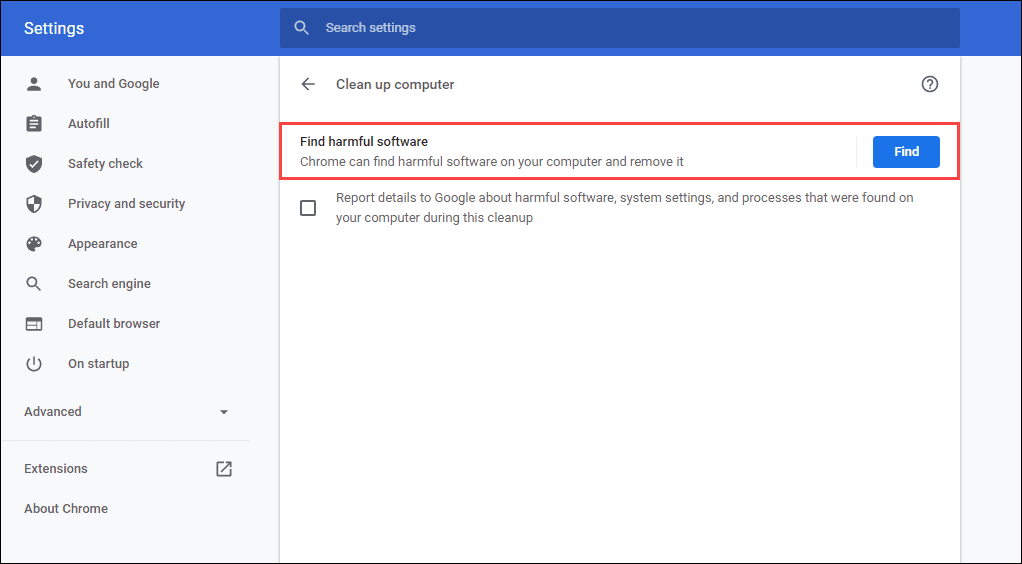
Setel Ulang Peramban Web Anda
Sebagian besar browser web desktop menyediakan opsi reset(reset option) untuk menyelesaikan masalah serius. Jika tidak ada saran atau solusi di atas yang membantu memperbaiki tombol Kembali(Back button) , Anda harus melakukannya sekarang.
Berikut cara reset Chrome dan Firefox(Chrome and Firefox) di bawah ini. Anda mungkin ingin mencadangkan data penjelajahan Anda dengan menyinkronkannya ke Akun Google atau Akun Firefox(Google Account or Firefox Account) sebelum Anda mulai. Jika Anda menggunakan browser yang berbeda, cari halaman dukungannya secara online untuk instruksi spesifik.
Google Chrome
Buka menu Chrome dan pilih Setelan(Settings) . Kemudian, pilih Lanjutan(Advanced ) > Atur ulang dan bersihkan(Reset and clean up) > Pulihkan pengaturan ke default aslinya(Restore settings to their original defaults) .

Mozilla Firefox
Ketik about:support ke tab Firefox baru dan tekan Enter . Kemudian, pilih Segarkan Firefox(Refresh Firefox) .
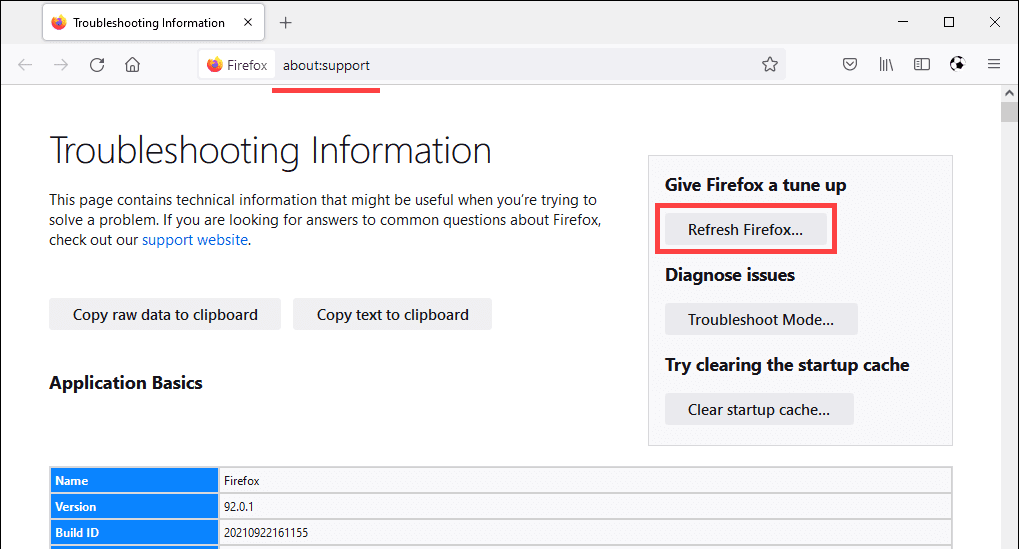
Di ponsel, Anda mungkin ingin menghapus dan menginstal ulang browser Anda untuk memperbaiki masalah mendasar yang mencegah tombol Kembali(Back button) berfungsi. Namun, itu tidak mungkin dengan browser seluler(stock mobile) bawaan seperti Chrome ( Android ) dan Safari (iOS).
Related posts
Buat Pintasan Mode Penjelajahan Pribadi untuk Peramban Web Anda
Cara Memperbarui Peramban Web Anda di PC
Cara Temporarily Enable Pop-ups di Your Web Browser
Cara menghapus Any Web Browser's History
Cara Mengubah Lokasi Folder Unduhan Default di Peramban Web Apa Pun
Cara Membuat Profil Browser Baru dan Mengapa Anda Harus Memiliki Beberapa
Cara Mengubah Browser Default di Windows, Mac, iPhone, dan Android
Mesin Pencari Browser Terus Berubah ke Yahoo? 4 Cara untuk Memperbaiki
Cara Mengelola Cookie Peramban untuk Privasi yang Lebih Baik
Cara Memperbaiki Spotify Web Player Tidak Berfungsi
4 Ways Terbaik Cari Options Internet (ISPs) di Area Anda
Cara Memperbaiki Halaman Web yang Tidak Dapat Dimuat
Beralih Between Tabs di Any Browser Using Keyboard Shortcuts
Bagaimana Sidik Jari Browser Menyakiti Privasi Online & Apa yang Harus Dilakukan Tentang Ini
10 Contoh Web 3.0: Apakah Ini Masa Depan Internet?
Cara Kirim Anonymous Text Message Itu Can tidak Be Traced Back untuk Anda
Cara Search Facebook Friends oleh Location, Job, atau School
3 Cara Mengambil Photo or Video pada Chromebook
FIX: Browser Tidak Mengingat Kata Sandi Anda
Cara Membuat Saluran Telegram di Ponsel dan Web
